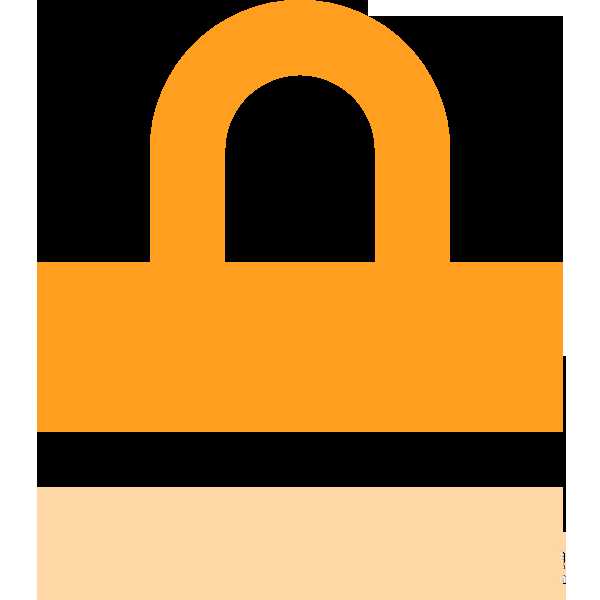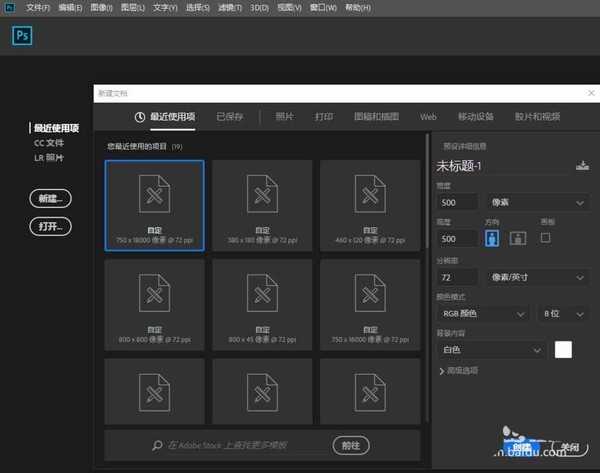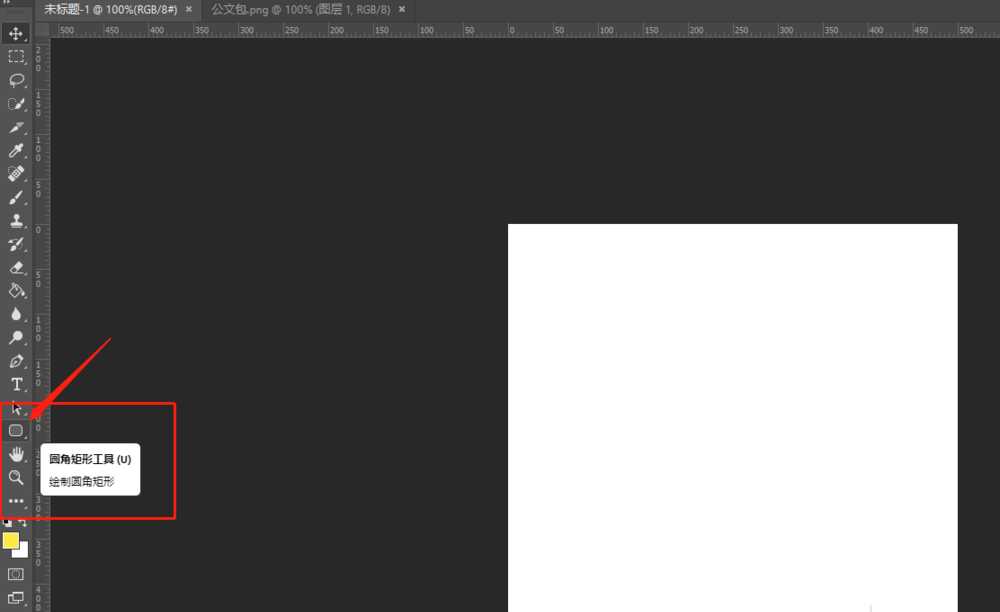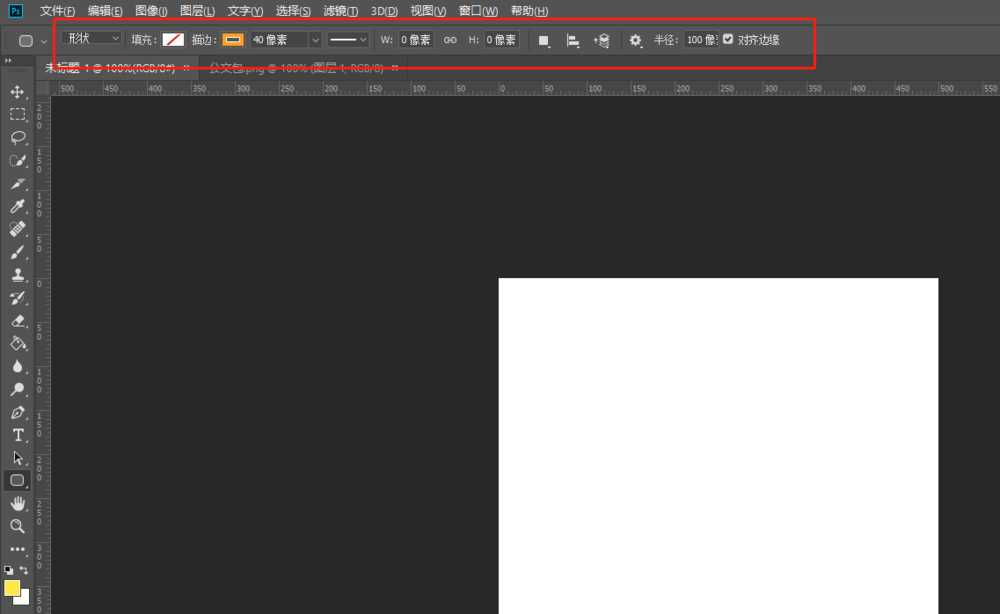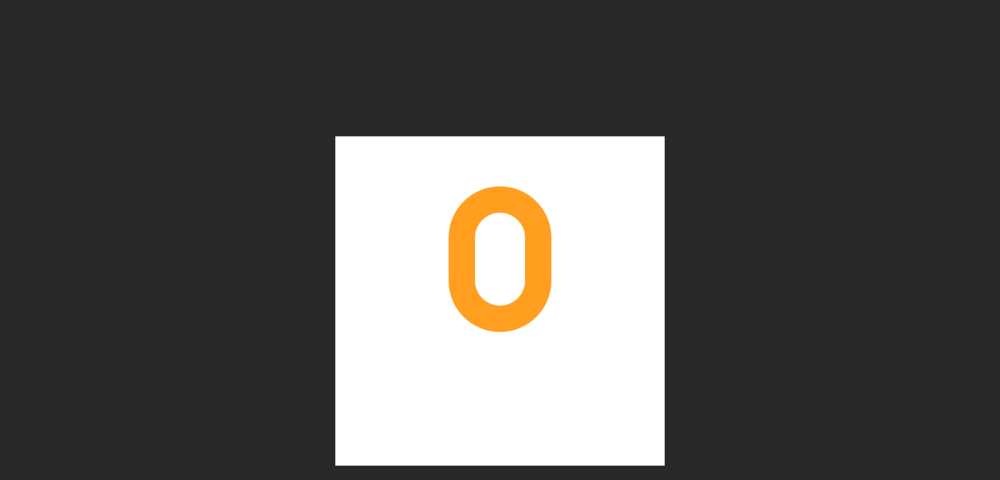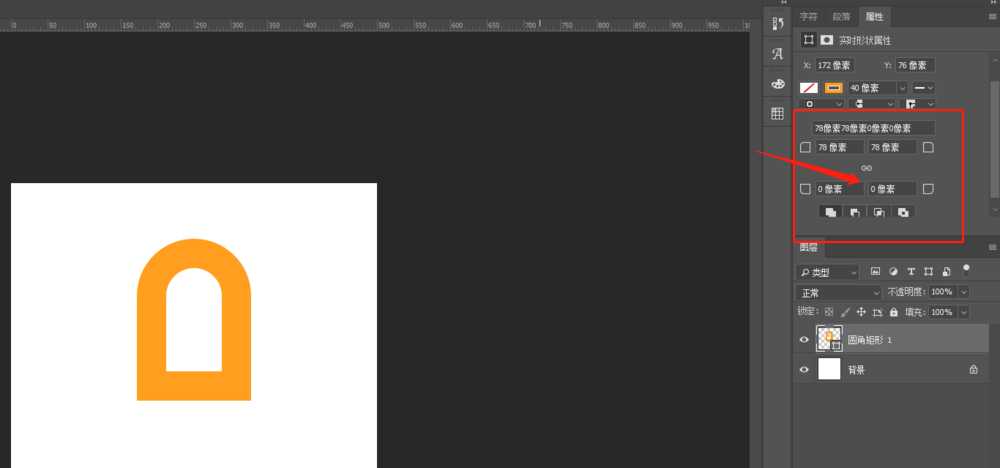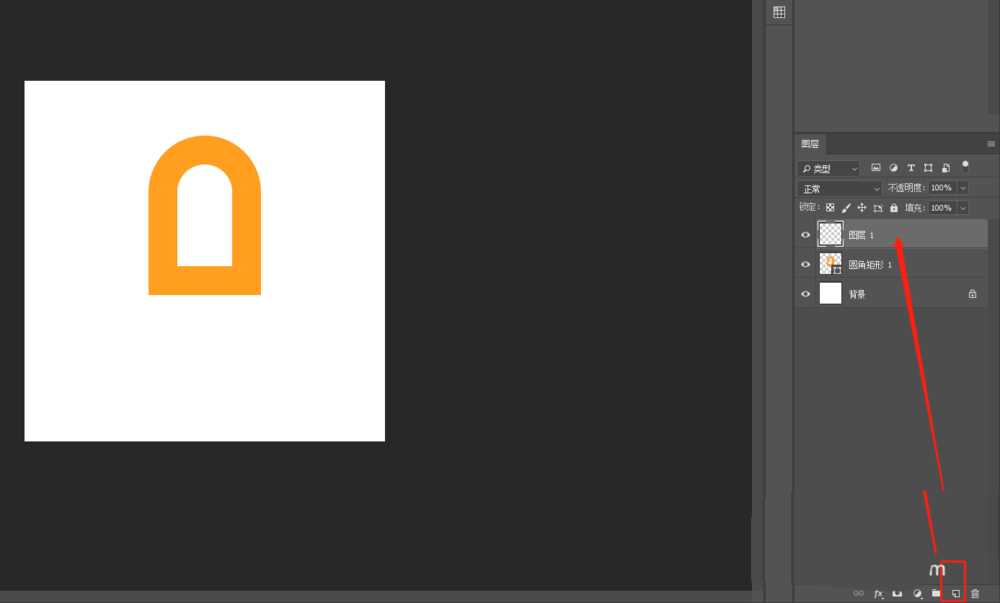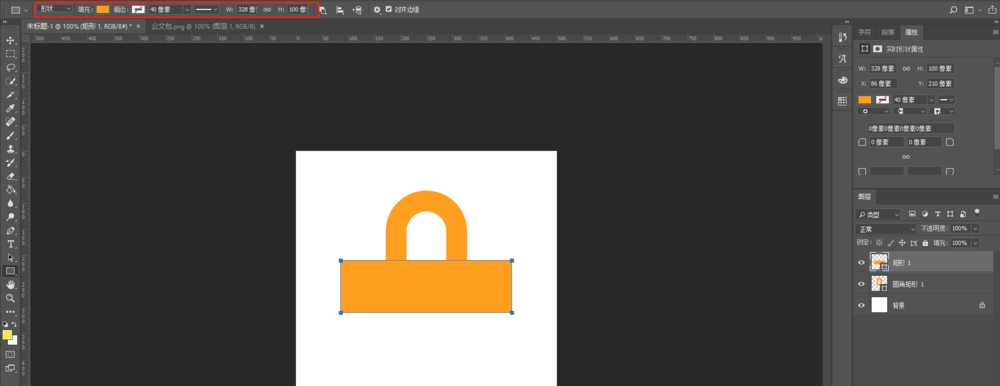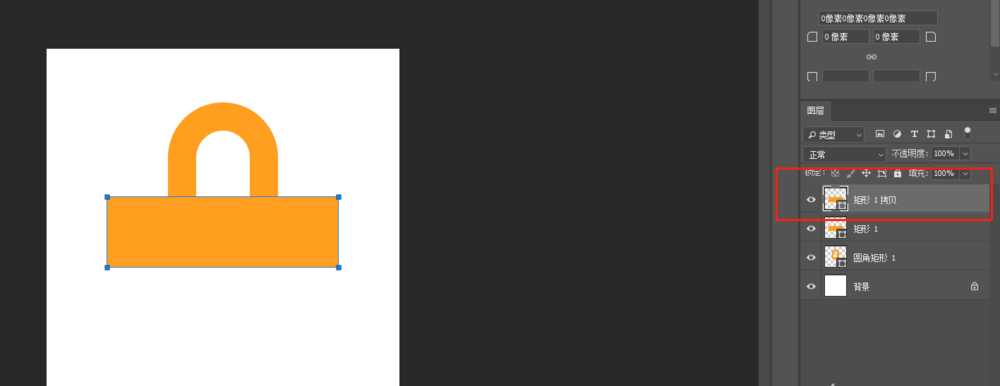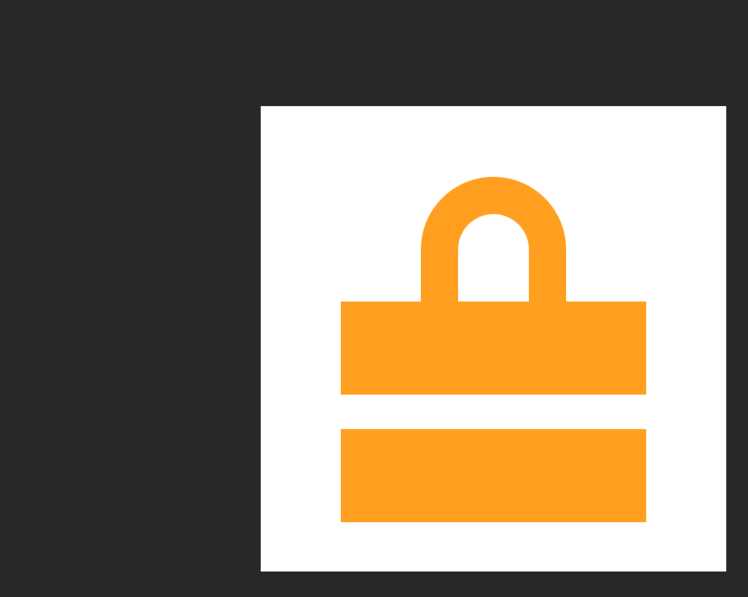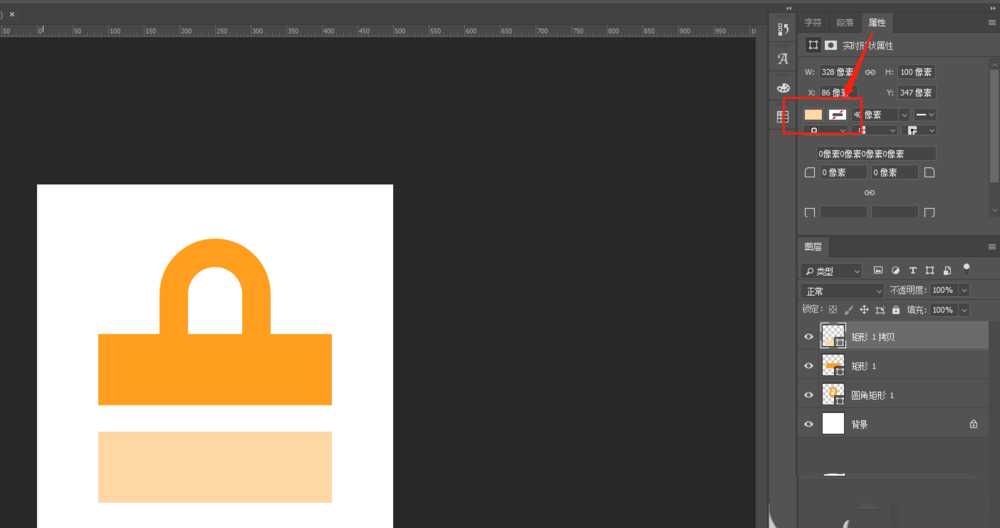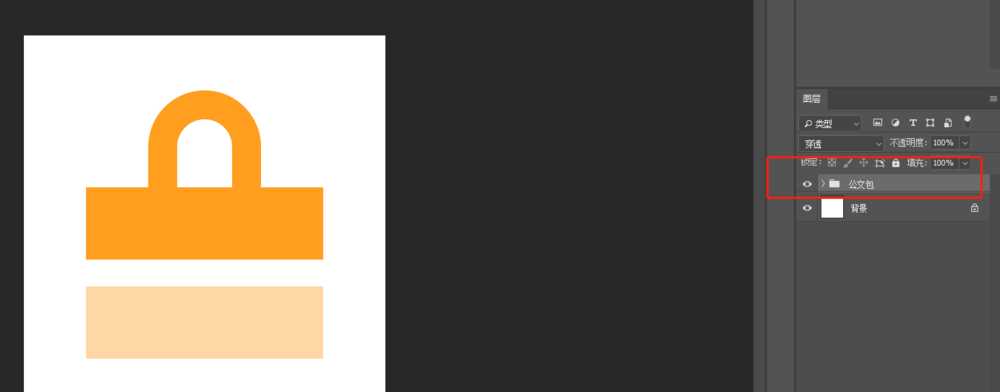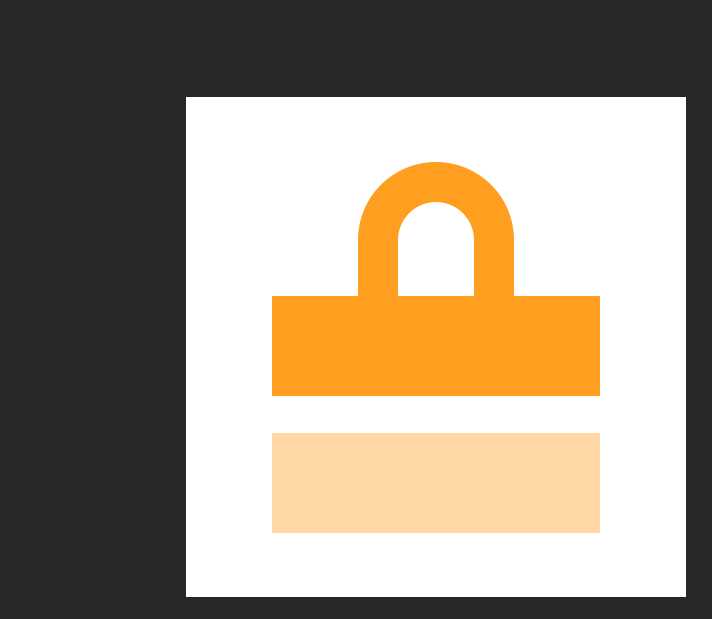ps中想要制作一个公文包,该怎么设计公文包icon图标,该怎么设计呢?下面我们就来看看详细的教程。
- 软件名称:
- Photoshop CS6精简版(77MB) 安装中文版
- 软件大小:
- 77MB
- 更新时间:
- 2016-11-17立即下载
1、首先打开Photoshop CC版,新建图像大小,尺寸为500像素的正方形,背景为白色,开始创建
2、选择工具栏中的【圆角矩形工具】,这时会看到顶部菜单栏的各项设置
3、如图所示,设置【填充】为无,【描边】颜色值为#ff9e1f,宽度40像素,半径为100像素
4、开始绘制图形,注意是上下绘制,并且不能太长哦,可以图层中的图形在整个画布中水平居中
5、打开【属性】面板,设置左下角和右下角的半径为0,形状是不是有所变化呢?
6、新建图层,用【矩形工具】开始绘制正方形
7、设置【描边】为无,形状颜色为#ff9e1f,尺寸可以根据自己的想法和眼光去设置
8、按住Ctrl+J快捷键,可以将矩形图层复制一个一样的新图层
9、按住shift键,往下拖动此图层到一个合适位置
10、在【属性】面板中改变它的形状颜色,定义值为#ffd7a4
11、这样,公文包的外观就出来了,但是为了保证它在文档中的整齐度,可以将这些图层全选,合并到一个文件夹中
12、选择背景图层和文件包文件组,将文件包图形相对整个背景是水平、垂直居中状态,这样以后再做新的图标时,就不显得凌乱了,都可以以文件组的命名方式来排列
以上就是ps设计公文包icon图标的教程,希望大家喜欢,请继续关注。
相关推荐:
ps怎么绘制一个矢量的百度贴吧ICON图标?
ps怎么设计铃铛icon? ps中设计铃铛图标的教程
ps怎么设计下载图标? ps制作下载icon图标的设置方法
PS,icon,图标
稳了!魔兽国服回归的3条重磅消息!官宣时间再确认!
昨天有一位朋友在大神群里分享,自己亚服账号被封号之后居然弹出了国服的封号信息对话框。
这里面让他访问的是一个国服的战网网址,com.cn和后面的zh都非常明白地表明这就是国服战网。
而他在复制这个网址并且进行登录之后,确实是网易的网址,也就是我们熟悉的停服之后国服发布的暴雪游戏产品运营到期开放退款的说明。这是一件比较奇怪的事情,因为以前都没有出现这样的情况,现在突然提示跳转到国服战网的网址,是不是说明了简体中文客户端已经开始进行更新了呢?
更新动态
- 凤飞飞《我们的主题曲》飞跃制作[正版原抓WAV+CUE]
- 刘嘉亮《亮情歌2》[WAV+CUE][1G]
- 红馆40·谭咏麟《歌者恋歌浓情30年演唱会》3CD[低速原抓WAV+CUE][1.8G]
- 刘纬武《睡眠宝宝竖琴童谣 吉卜力工作室 白噪音安抚》[320K/MP3][193.25MB]
- 【轻音乐】曼托凡尼乐团《精选辑》2CD.1998[FLAC+CUE整轨]
- 邝美云《心中有爱》1989年香港DMIJP版1MTO东芝首版[WAV+CUE]
- 群星《情叹-发烧女声DSD》天籁女声发烧碟[WAV+CUE]
- 刘纬武《睡眠宝宝竖琴童谣 吉卜力工作室 白噪音安抚》[FLAC/分轨][748.03MB]
- 理想混蛋《Origin Sessions》[320K/MP3][37.47MB]
- 公馆青少年《我其实一点都不酷》[320K/MP3][78.78MB]
- 群星《情叹-发烧男声DSD》最值得珍藏的完美男声[WAV+CUE]
- 群星《国韵飘香·贵妃醉酒HQCD黑胶王》2CD[WAV]
- 卫兰《DAUGHTER》【低速原抓WAV+CUE】
- 公馆青少年《我其实一点都不酷》[FLAC/分轨][398.22MB]
- ZWEI《迟暮的花 (Explicit)》[320K/MP3][57.16MB]